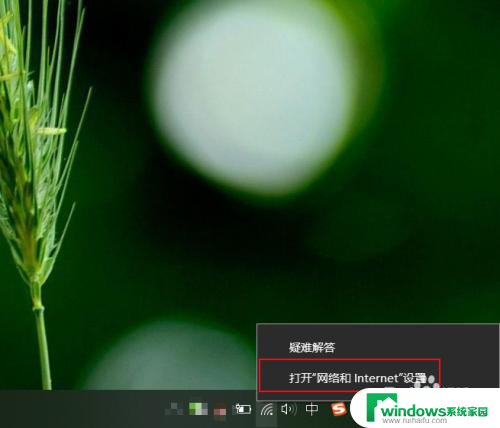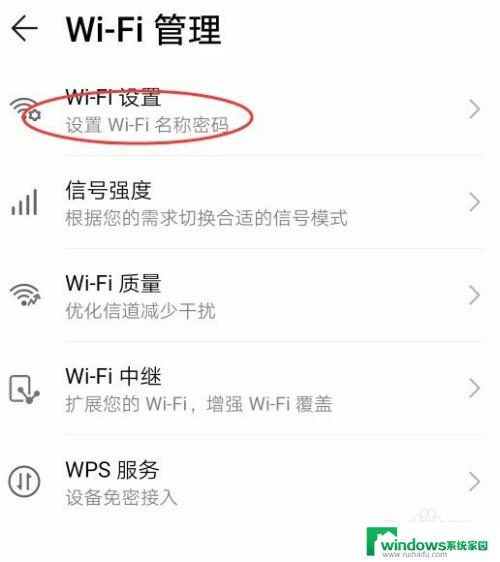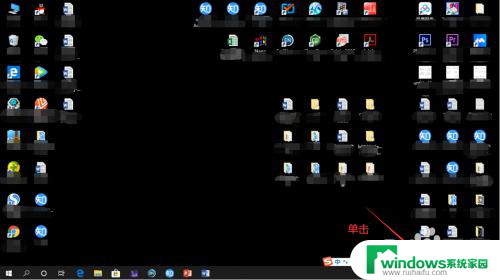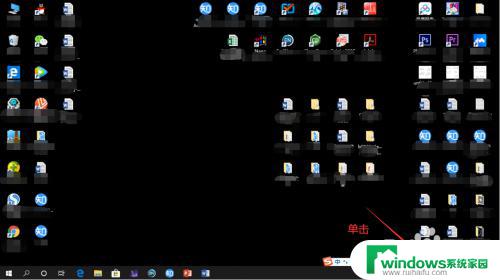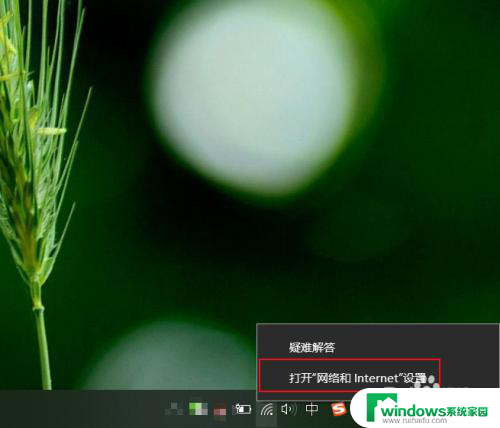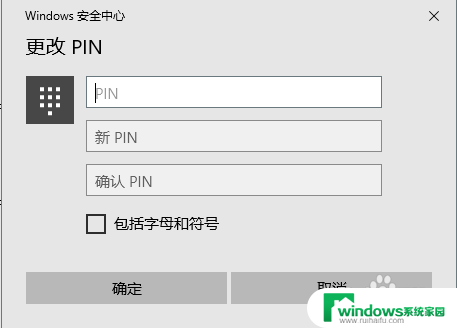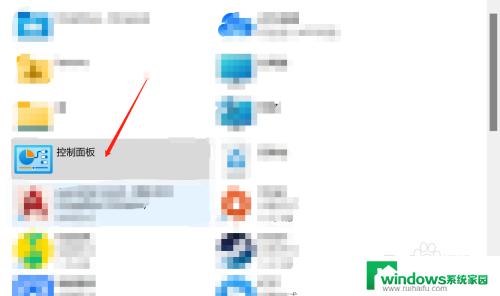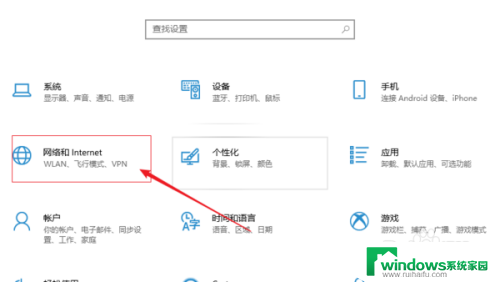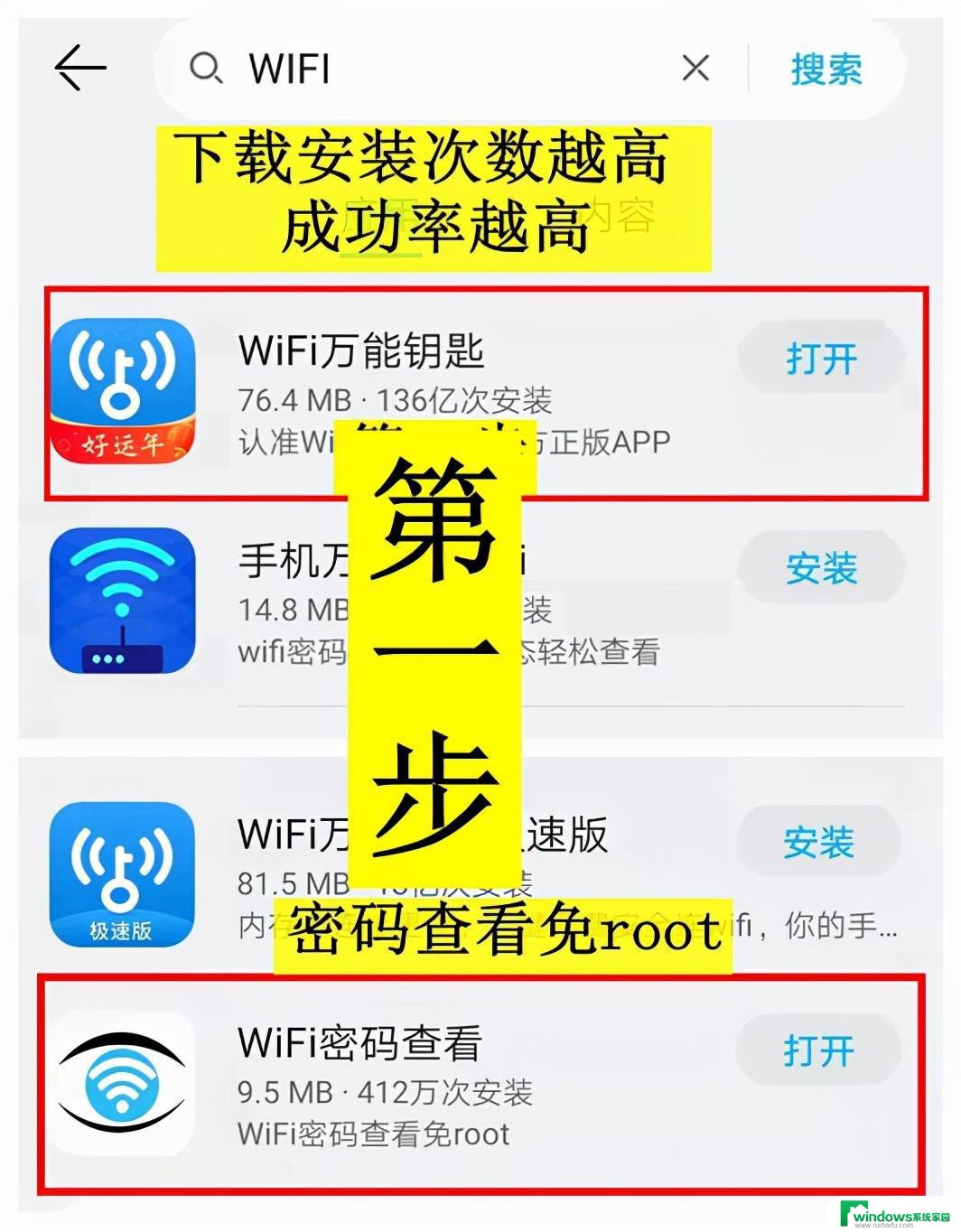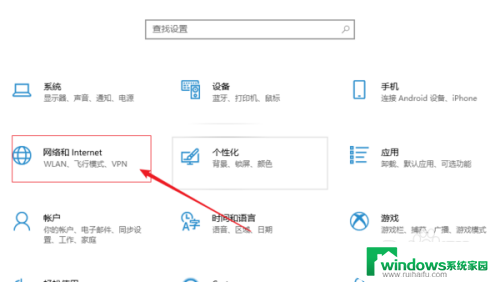wifi密码电脑怎么改 如何在笔记本电脑上更改无线网络密码
无线网络密码是我们连接互联网的重要凭证,随着科技的发展,我们的生活离不开无线网络,有时候我们需要更改无线网络密码,以确保网络的安全性。在笔记本电脑上更改无线网络密码并不复杂,只需几个简单的步骤即可完成。下面我们就来看看如何在笔记本电脑上更改无线网络密码。
具体方法:
1.打开电脑,等待电脑开机到桌面。鼠标右击右下角“无线”符号,选择“打开“ 网络和internet”设置”。
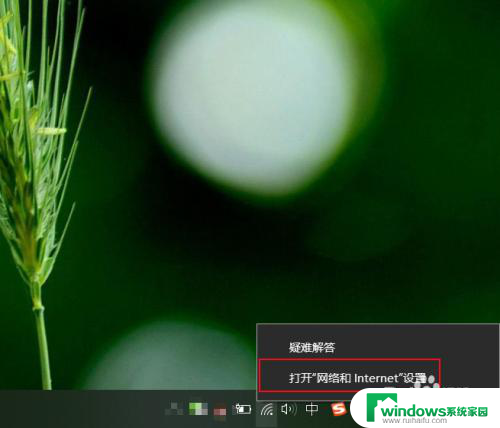
2.在弹出的状态界面中,往下滑动,选择“网络和共享中心”,进入到网络信息界面。
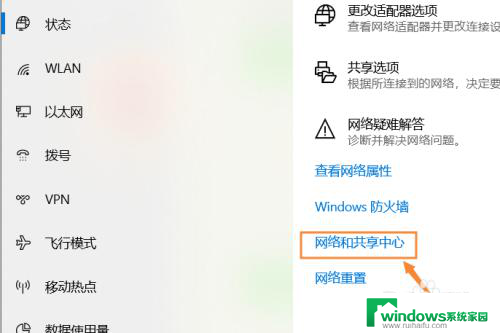
3.在出现的网络信息界面中,点击“WLAN”连接的无线网络,会出现一个状态界面。
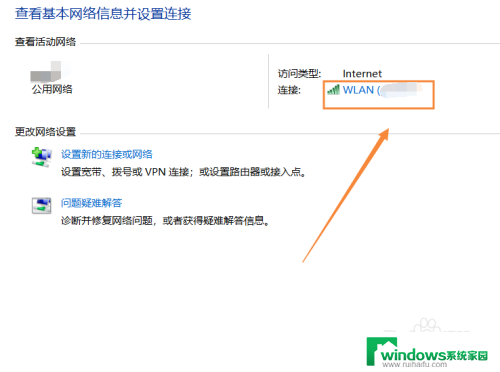
4.在出现的WLAN状态界面,点击“无线属性”。在无线属性中,点击“安全”选项,更改网络安全密钥,输入自己想要设置的密码,点击“确定”即可生效。
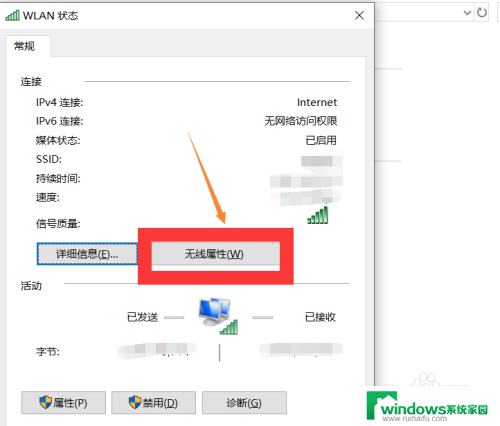
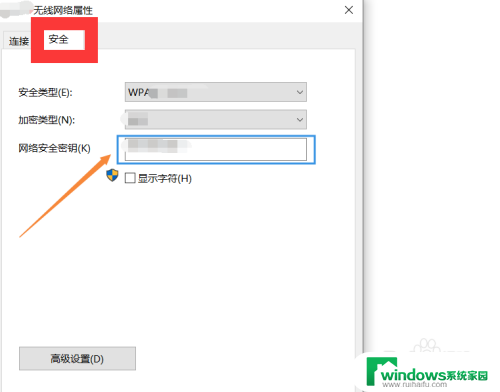
5.总结如下:
①右击电脑右下角“无线”符号,点击“打开网络和Internet设置”。
②往下滑动,找到“网络和共享中心”,点击“WLAN”进入状态界面。
③点击“无线属性--安全”,输入自己想要更改的密码,点击“确定”即可生效。
以上是关于如何更改电脑的WiFi密码的全部内容,如果你遇到了相同的问题,可以参考本文中介绍的步骤进行修复,希望对大家有所帮助。